Tutorial rapido per l'archiviazione offline di Spotify Music
In Spotify, se sei un abbonato Premium, puoi scaricare tutti i brani che desideri purché non superi ancora il numero limitato di download consentiti e purché il tuo dispositivo disponga di spazio sufficiente per memorizzarli. Un buon consiglio per ottenere spazio extra è controllare casualmente la tua libreria ogni volta che ne hai il tempo ed eliminare alcuni file dalla sezione scaricata, specialmente se non li trasmetti in streaming tutto il tempo.
Ma in realtà, c'è altro da sapere sul risparmio di spazio sul tuo dispositivo ogni volta che scarichi brani. Questa guida ti insegnerà il corretto tutorial per l'archiviazione offline di Spotify Music in modo da poter massimizzare e gestire bene il tuo spazio di archiviazione.
Guida ai contenuti Parte 1. Come modificare l'archiviazione offline impostata su Windows e Mac?Parte 2. Come salvare Spotify scaricato su scheda SD?Parte 3. Come scaricare Spotify in altri formati e salvarlo per lo streaming offline?Parte 4. Sommario
Parte 1. Come modificare l'archiviazione offline impostata su Windows e Mac?
Per tutti gli streamer che utilizzano computer di livello per lo streaming Spotify offline, dai un'occhiata al tutorial per l'archiviazione offline di Spotify Music condiviso di seguito. Questo sarà sicuramente di grande aiuto soprattutto se hai una collezione di musica molto ampia.
Prendi nota che questo tutorial per l'archiviazione offline di Spotify Music è il modo esatto su come farlo su computer Mac. Se eri un utente Windows, la serie di passaggi da seguire è quasi la stessa, quindi puoi comunque utilizzarla come riferimento per procedere.
- Innanzitutto, tocca la scheda Spotify dalla barra dei menu in alto e seleziona l'opzione Preferenze successiva. Per Windows, le Preferenze verrebbero visualizzate dopo aver premuto sulla scheda Modifica.
- Dalla finestra Preferenze, fai clic sul pulsante Mostra impostazioni avanzate che si trova nella parte inferiore.
- Tra poco verrà visualizzata una nuova finestra in cui devi navigare nell'archivio dei brani offline. Come puoi vedere, proprio sotto c'è il pulsante Cambia posizione. Tocca questo dopo.

- Subito dopo, ti verrà data la possibilità di decidere la posizione particolare in cui desideri salvare i file. Puoi persino creare una cartella separata per questo.
- Per verificare se i tuoi download sono stati trasferiti correttamente nella nuova posizione scelta, chiudi l'app Spotify e riaprila. Accedi alla cartella che hai impostato qualche tempo fa e verifica se i file sono salvati lì.
Parte 2. Come salvare Spotify scaricato su scheda SD?
A differenza dei computer, i telefoni cellulari, in particolare Android, supportano l'utilizzo di un Scheda SD per fungere da memoria di backup quando la memoria interna supera il limite. Questo tutorial per l'archiviazione offline di Spotify Music riguarda in particolare la modifica della posizione predefinita dei download nella scheda SD. Questo è in realtà molto utile quando si libera spazio per avere più spazio per i download extra.
Dai un'occhiata ai passaggi seguenti.
- Avvia l'app mobile Spotify su e fai clic sulla scheda Home nella parte inferiore dello schermo.
- Guarda l'icona a forma di ingranaggio nell'angolo in alto a destra dello schermo per accedere alla sezione Impostazioni.
- Dalla finestra di apertura, cerca la sezione Altro e quindi seleziona l'opzione Archiviazione.
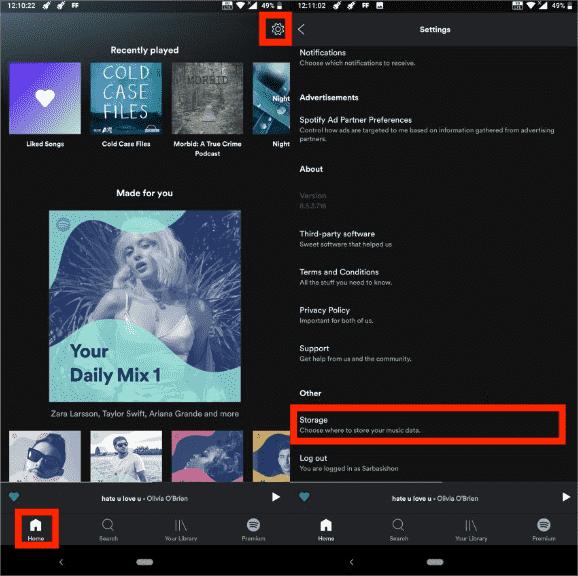
- Tra le opzioni mostrate, fai clic su Scheda SD.
- Infine, non dimenticare di premere il pulsante OK posto in basso per salvare le modifiche apportate.

Attendi qualche istante fino a quando Spotify non ha completamente cambiato la posizione dei tuoi download. Si consiglia di riavviare l'app Spotify per vedere se i brani sono già stati spostati.
Parte 3. Come scaricare Spotify in altri formati e salvarlo per lo streaming offline?
Permettetemi di condividere con voi un altro tipo di tutorial per l'archiviazione offline di Spotify Music. Quando tu scaricare elementi da Spotify, avrai il formato originale di Spotify che è OGG Vorbis. Questo formato audio non è accessibile nella maggior parte dei dispositivi per natura. Poiché questo è ancora un formato protetto, non avrai ancora la possibilità di riprodurli su più lettori che desideri utilizzare. La protezione DRM deve essere rimossa prima e i titoli devono essere convertiti in formati supportati come MP3. Per renderlo possibile, devi prendere in considerazione l'utilizzo del miglior strumento in grado di eseguire tali servizi.
AMusicSoft Spotify Music Converter è un ottimo strumento da considerare per la conversione delle canzoni di Spotify. È composto da più funzionalità che possono contribuire ai migliori risultati di output. Supporta diversi formati supportati come MP3, FLAC, WAV, AAC, AC3 e M4A. Avendo questi formati a portata di mano, puoi procedere con l'utilizzo di tutti i tipi di lettori che desideri. A parte questo, ti assicura anche un'alta qualità di streaming. Ora puoi aggiungi la tua musica a Quik, Kinemaster o altri software di editing video senza limiti.
Con la velocità di conversione 5 volte superiore, puoi ottenere i risultati nel più breve tempo possibile. Anche con questa velocità, i tag ID e le informazioni sui metadati delle tracce sono garantiti preservati insieme agli output prodotti.
- Apri un qualsiasi browser in esecuzione sul tuo computer e quindi cerca il sito Web di AMusicSoft per scaricare il Spotify Music Converter applicazione.
- Avvia il convertitore e aggiungi le tracce da convertire. Puoi copiare e incollare il link degli elementi oppure puoi semplicemente trascinarli e rilasciarli nell'area.

- Seleziona il formato di conversione e scegli la cartella di output.

- Premi il pulsante Converti e avvia l'avvio del processo.

- Infine, accedi alla sezione Convertiti e controlla i risultati della conversione.
Ora che hai già i file scaricati, in particolare per il tutorial per l'archiviazione offline di Spotify Music, sei quindi libero di scegliere qualsiasi spazio di archiviazione offline che utilizzeresti per archiviarli. È possibile utilizzare la memoria interna del dispositivo locale o utilizzare una scheda SD o un disco rigido esterno, se lo si desidera.
Parte 4. Sommario
Per riassumere, questo tutorial per l'archiviazione offline di Spotify Music ci ha mostrato diversi modi per archiviare i file Spotify. In base al dispositivo che utilizzi, che si tratti di un computer o di un telefono cellulare, puoi comunque avere un modo per archiviare la tua libreria per la riproduzione offline. Per il metodo migliore, AMusicSoft Spotify Music Converter è sicuramente la migliore raccomandazione. Con tutte le funzionalità che ha, puoi sicuramente salvare le tracce convertite nel formato che desideri e non avrai problemi a riprodurle su qualsiasi lettore intorno a te.
Persone anche leggere
- Come scaricare musica per PowerPoint da Spotify?
- Qualità musicale Spotify o SoundCloud: quale è meglio?
- I posti migliori per scaricare musica gratis online sul mio computer
- Guida sul salvataggio di Spotify Music su un disco rigido esterno
- Come accedere a Showtime con Spotify Premium?
- Perché Spotify riproduce brani non presenti nella playlist?
- Come modificare l'abbonamento a Spotify? (Il modo più veloce)
- Il modo migliore per modificare la velocità di riproduzione di Spotify per tutti gli elementi
Robert Fabry è un blogger appassionato, un appassionato di tecnologia, e forse può contaminarvi condividendo qualche consiglio. Ha anche una passione per la musica e ha scritto per AMusicSoft su questi argomenti.